把Microsoft Edge浏览器的文字复制电脑
1、用户在Microsoft Edge浏览器中,打开将要复制到电脑的文字的网页。
在"开始 (按钮)"上左键单击。
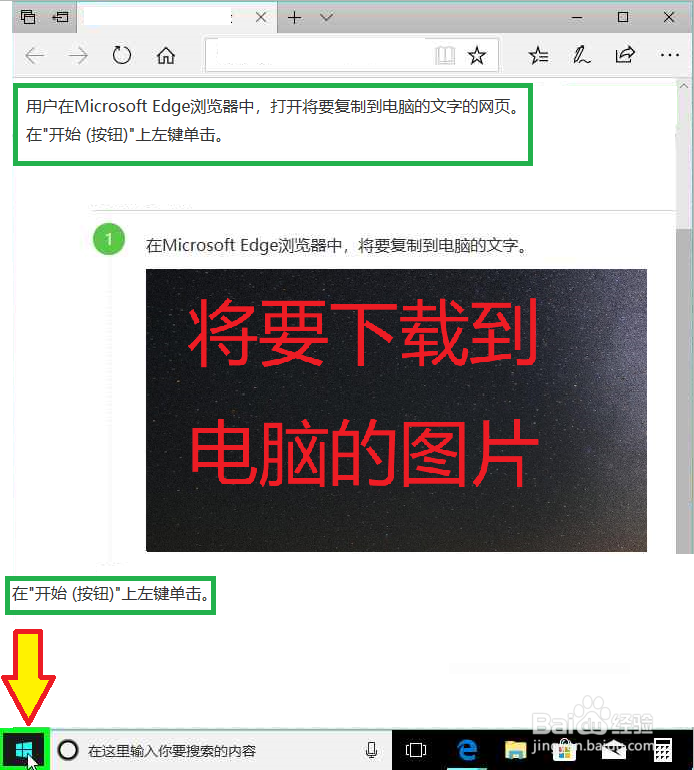
2、用户在"Windows 附件 文件夹,新建,已折叠 (列表项目)"上左键单击(在"启动"中)。
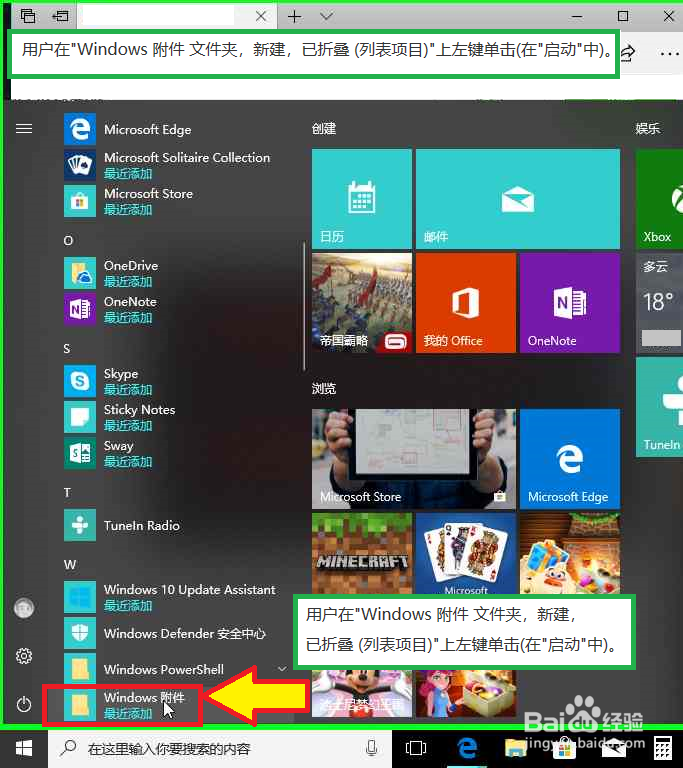
3、用户在"写字板 (列表项目)"上左键单击(在"启动"中)。
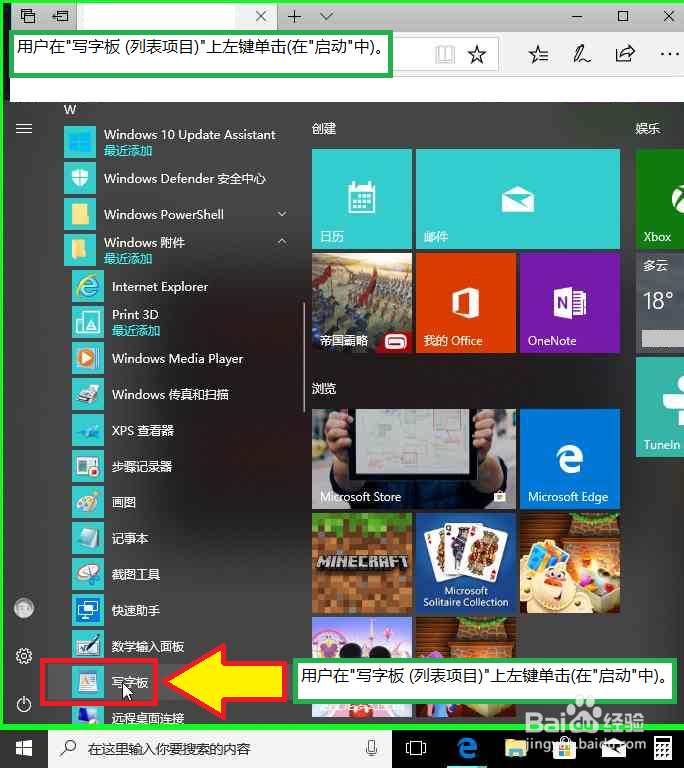
4、用户把Microsoft Edge浏览器,将要复制到电脑的文字的网页,和写字板并排排列。

5、用户在"在Microsoft Edge浏览器中,将要复制到电脑的文字。 把Microsoft Edge浏览器的文字复制电脑END (列表项目)"上鼠标拖动开始(在"Microsoft Edge"浏览器中)。
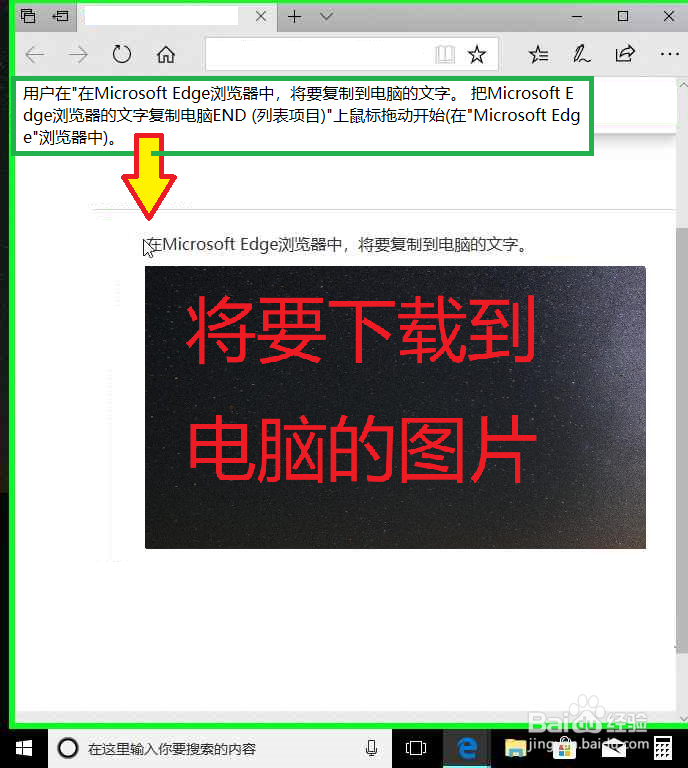
6、用户在"在Microsoft Edge浏览器中,将要复制到电脑的文字。 把Microsoft Edge浏览器的文字复制电脑END (列表项目)"上鼠标拖动结束(在" Microsoft Edge"浏览器中)。
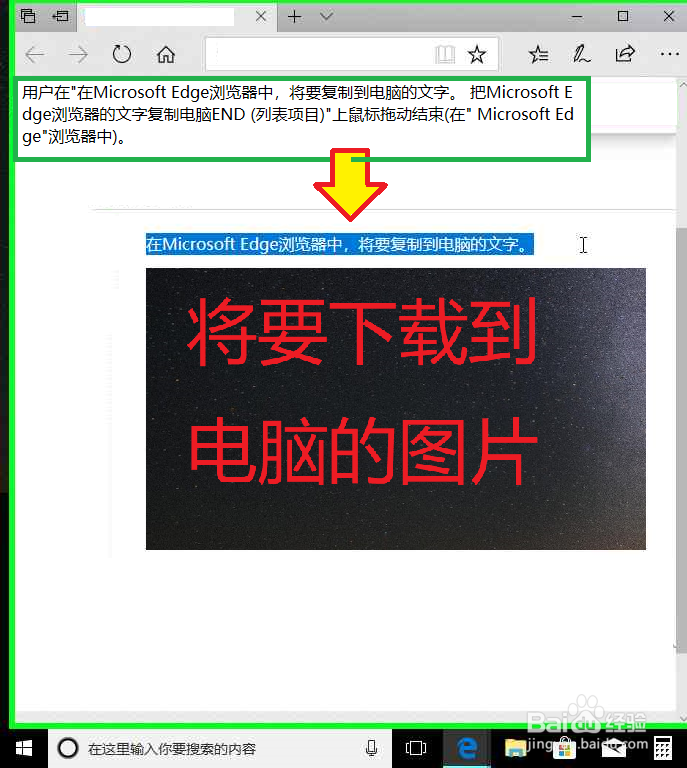
7、用户在"在Microsoft Edge浏览器中,将要复制到电脑的文字。 把Microsoft Edge浏览器的文字复制电脑END (列表项目)"上鼠标拖动开始(在" Microsoft Edge"浏览器中)。

8、用户在"多信息文本窗口 (文档)"上鼠标拖动结束(在"文档 - 写字板"中)。如果继续复制,每次复制前,需要把输入箭头移动到该段落的最后位置,然后左键单击回车键,重起一行,复制后再调整段落。

9、图片也可以复制。
用户在"多信息文本窗口 (文档)"上左键单击(在"文档 - 写字板"中)。
用户在"Enter (按钮)"上左键单击(在"屏幕键盘"中),
在"多信息文本窗口 (文档)"上键盘输入(在"文档 - 写字板"中) [Enter]。
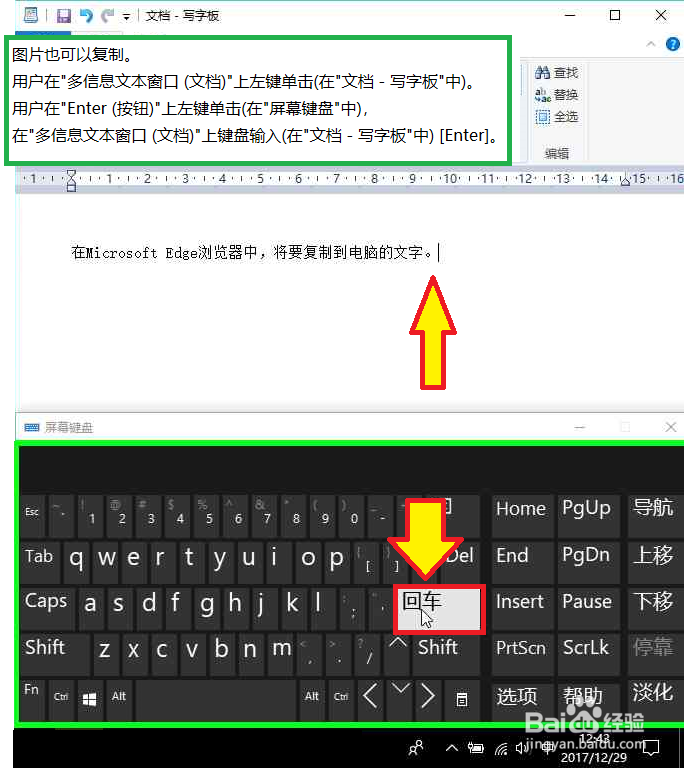
10、用户在"将要下载到电脑的图片 "上中左键单(在"Microsoft Edge"浏览器中),
在"多信息文本窗口 (文档)"上鼠标拖动开始(在"Microsoft Edge"浏览器中)。

11、用户在"多信息文本窗口 (文档)"上鼠标拖动结束(在"文档 - 写字板"中)。

12、复制完成,用户在"关闭 (按钮)"上左键单击(在"文档 - 写字板"中)

13、用户在"保存(S) (按钮)"上左键单击(在"写字板"中)。
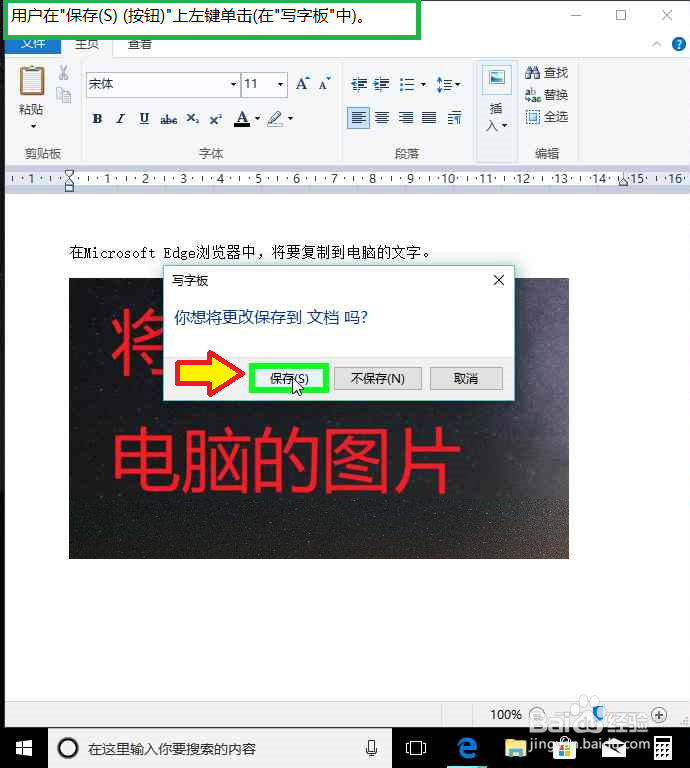
14、用户在"保存(S) (按钮)"上左键单击(在"保存为"中)。也可以选择保存到其它位置。
